iPhone 5に標準搭載され、iPhone 4/4Sや第4世代iPod touchでアップデート可能なiOS 6。PassbookやFacebook連携など、嬉しい機能も多いのですが、やはり標準の地図アプリの出来を疑問視する人は多いですよね。
そこで、iOS 5.1の地図アプリまで地図情報を提供していたGoogle マップはSafariなどのブラウザーで利用できるので実際に試してみました。
| iOS 6標準マップ |
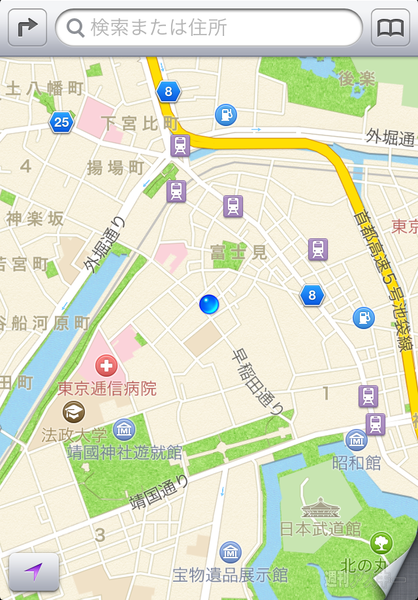 |
|---|
| ↑表示領域は広いが、少しシンプルすぎる印象。動作は快適。 |
| モバイル版Googleマップ |
 |
| ↑慣れ親しんだ地図が表示。表示領域は狭いが、情報量は豊富。 |
表示はできましたが、標準アプリと比べるとSafariのツールバーが気になるところ。広ければ広いほど、地図は便利に使えますよね。そんなみんなたちは以下の方法を試してみましょう。
まずは、下記のコードでコピーします。
data:text/html;charset=UTF-8,<title>GoogleMaps</title><meta name="apple-mobile-web-app-capable" content="yes"><link rel="apple-touch-icon" href="http://weekly.ascii.jp/elem/000/000/063/63694/googlemap.png"><script>if(window.navigator.standalone){location.href="https://maps.google.co.jp/";}else{document.write("ホーム画面に追加")}</script>
※(9月26日18時50分追記)初出時、スクリプトの引用元を掲載しておりませんでした。大変申し訳ありませんでした。引用元:『iOS6でGoogleMapsをフルスクリーン表示にしてみました - W&R : Jazzと読書の日々』
※(9月25日22時25分追記)週アスPLUSのスマホ用レイアウト表示だと、iOS版Safariでコピーできません。ご利用の際は、サイト最下部からPC表示にレイアウトを変更してお試しください。
続いて、SafariのURL欄にペーストして実行。
| URL欄は画面上部に |
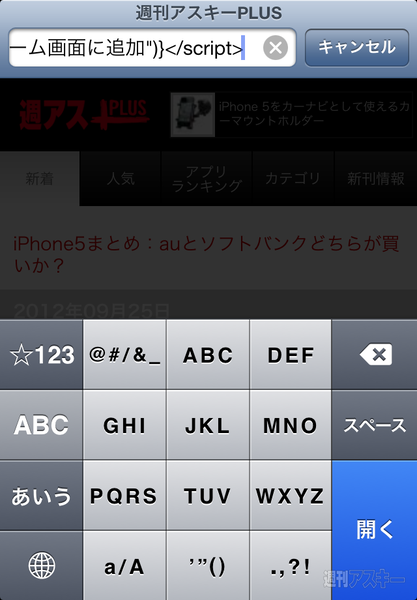 |
|---|
ページが表示されたら共有ボタンから“ホーム画面に追加”をタップ。“Google Map”や“地図”など任意の名前をつけて追加します。
| “共有”から表示 |
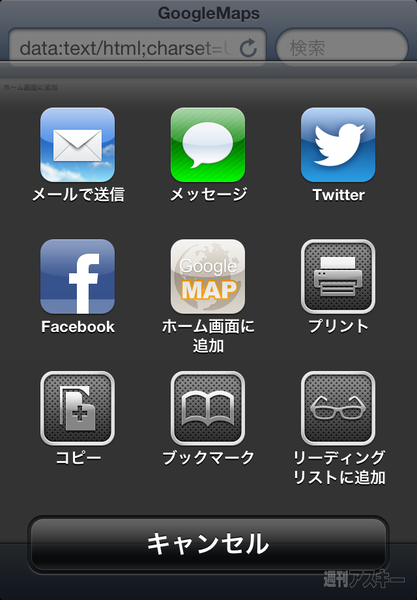 |
|---|
| アイコンが出現 |
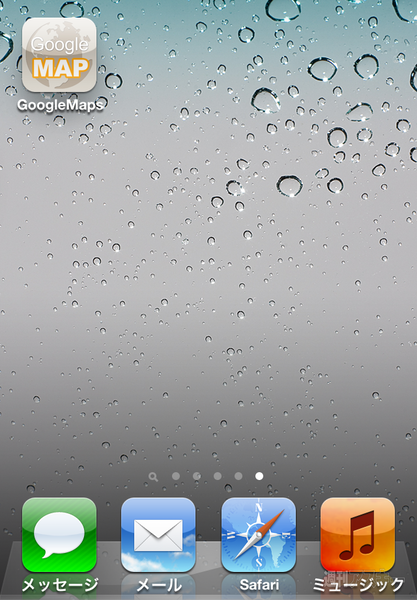 |
ホーム画面に追加したアイコンから起動してみると……
| ツールバーがなくなりスッキリ |
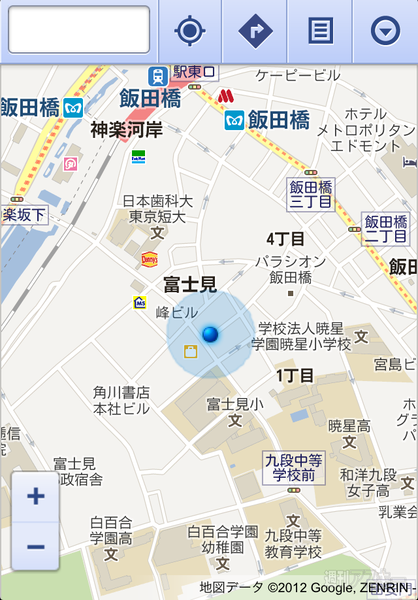 |
|---|
先日対応したバスルートでの乗換案内も、もちろん利用可能です。(関連記事)
| 経路検索も問題なし |
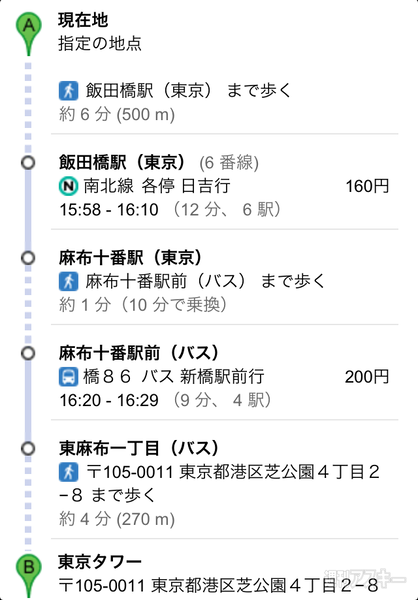 |
|---|
この方法はiOSのURLスキームを利用しているので、アップルの保証の範囲内で利用できます。みなさんも、ぜひ試してみてください。
●お知らせ:週刊アスキー 10月16日増刊号は、書店、コンビニ、駅売店等で取り扱い中です。
週刊アスキーの最新情報を購読しよう




